不同主板電腦重裝系統win10如何進入BIOS設置圖文教程(圖文)
在我們需要用U盤來為電腦重裝系統win10的時候,總是離不開u盤啟動設置。現如今電腦主板類型很多,不少用戶不知道自己的電腦如何進入BIOS設置,無法進行U盤啟動,從而沒辦法進入PE為電腦重裝系統win10。其實,大部分電腦進入BIOS設置的方法大同小異,主要在于快捷鍵的不同。只要我們知道電腦U盤啟動快捷鍵,就能簡單設置U盤啟動。那么下面就讓小編為大家帶來的不同主板電腦重裝系統win10如何進入BIOS設置。
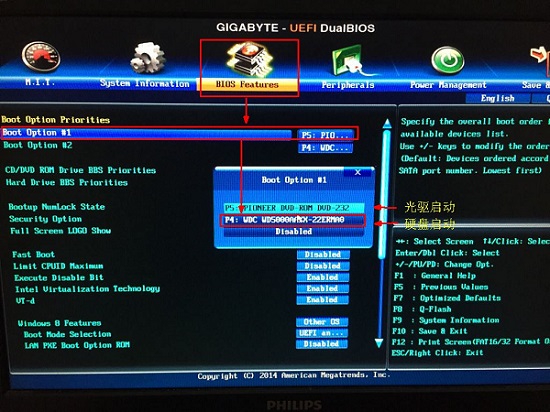
一般的品牌電腦要設置U盤啟動盤都是有固定的熱鍵的,就以聯想電腦為例,不論是臺式機還是筆記本電腦,只要是聯想這個品牌的,啟動U盤啟動盤的熱鍵就是F12,所以當我們在啟動設備的時候,顯示屏上面進入了第一個界面,我們就需要不斷重復地按鍵盤上的“F12”鍵,直到出現啟動選項,那么我們就可以在啟動選項中選擇帶“USB”字樣的選項,這樣就能成功設置U盤啟動盤了。

如果是其他品牌例如惠普、戴爾等品牌電腦,都會有固定的熱鍵的,大家可以從上面的表格中找到品牌對應的啟動熱鍵。但是如果其他的品牌機或者組裝機,又要通過其他的熱鍵來啟動u盤啟動工具的。大部分組裝機而言,啟動u盤啟動工具的熱鍵就是F8,或者我們在開機第一畫面的最下方就可以看到對應的熱鍵的。但是如果電腦的開機第一畫面沒有顯示啟動熱鍵的話,那么就只能夠通過需要進BIOS將F12 的BOOT MENU 功能開啟了。
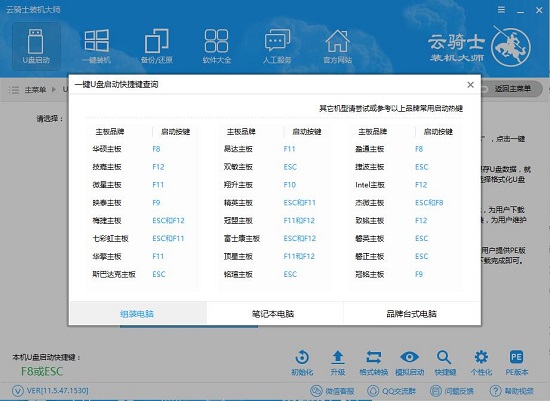
以上就是小編為大家帶來的不同主板電腦重裝系統win10如何進入BIOS設置。想要知道自己電腦如何進入BIOS設置U盤啟動,可以參照上表進行操作。
- 上一篇
宏碁筆記本重裝系統win10無法更改U盤啟動怎么辦(圖文)
首先進入BIOS界面,宏碁筆記本進入BIOS界面的快捷鍵一般是ESC,如果不行可以嘗試其他按鍵,進入BIOS后,找到Boot頁面,切換到Security頁面,找到Set Supervisor Password,按回車后設置下密碼,然后回到Boot頁面,將它修改為Disabled,將Boot priority order中的USB HDD調整到第一個,修改Boot Mode為Legacy。
- 下一篇
重裝系統win10啟動模式UEFI和BIOS的區別(圖文)
現如今重裝系統win10已經非常簡單,只需要簡單的步驟即可全自動進行重裝系統win10。而在重裝系統win10的時候,啟動模式是我們不得不關注的事情。現如今U盤啟動模式基本分為UEFI和BIOS。在
